wps演示中如何制作精美画册型封面
来源:网络收集 点击: 时间:2024-03-01【导读】:
在wps演示中制作精美画册型封面的具体步骤如下:工具/原料morewps 演示方法/步骤1/6分步阅读 2/6
2/6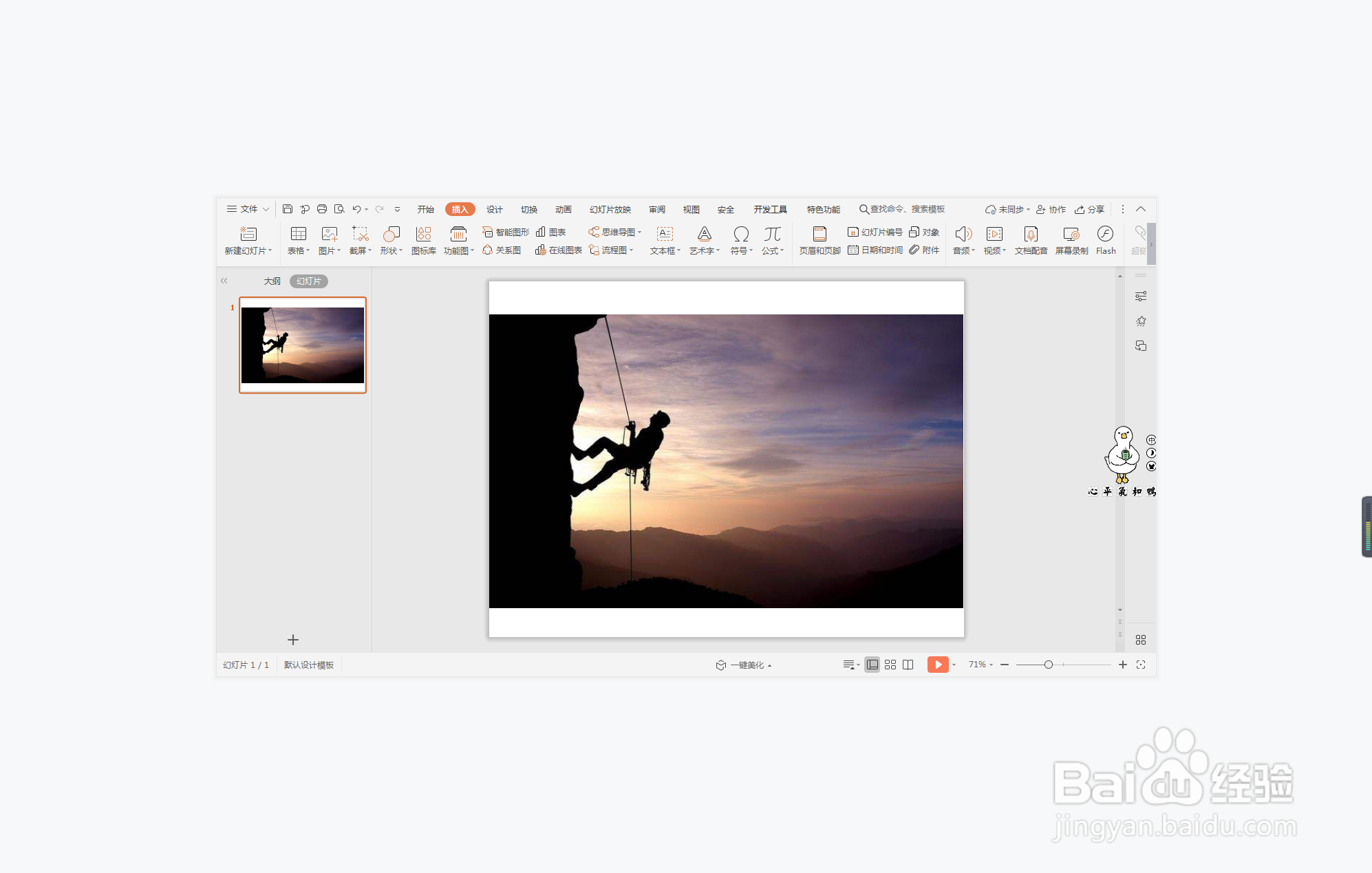 3/6
3/6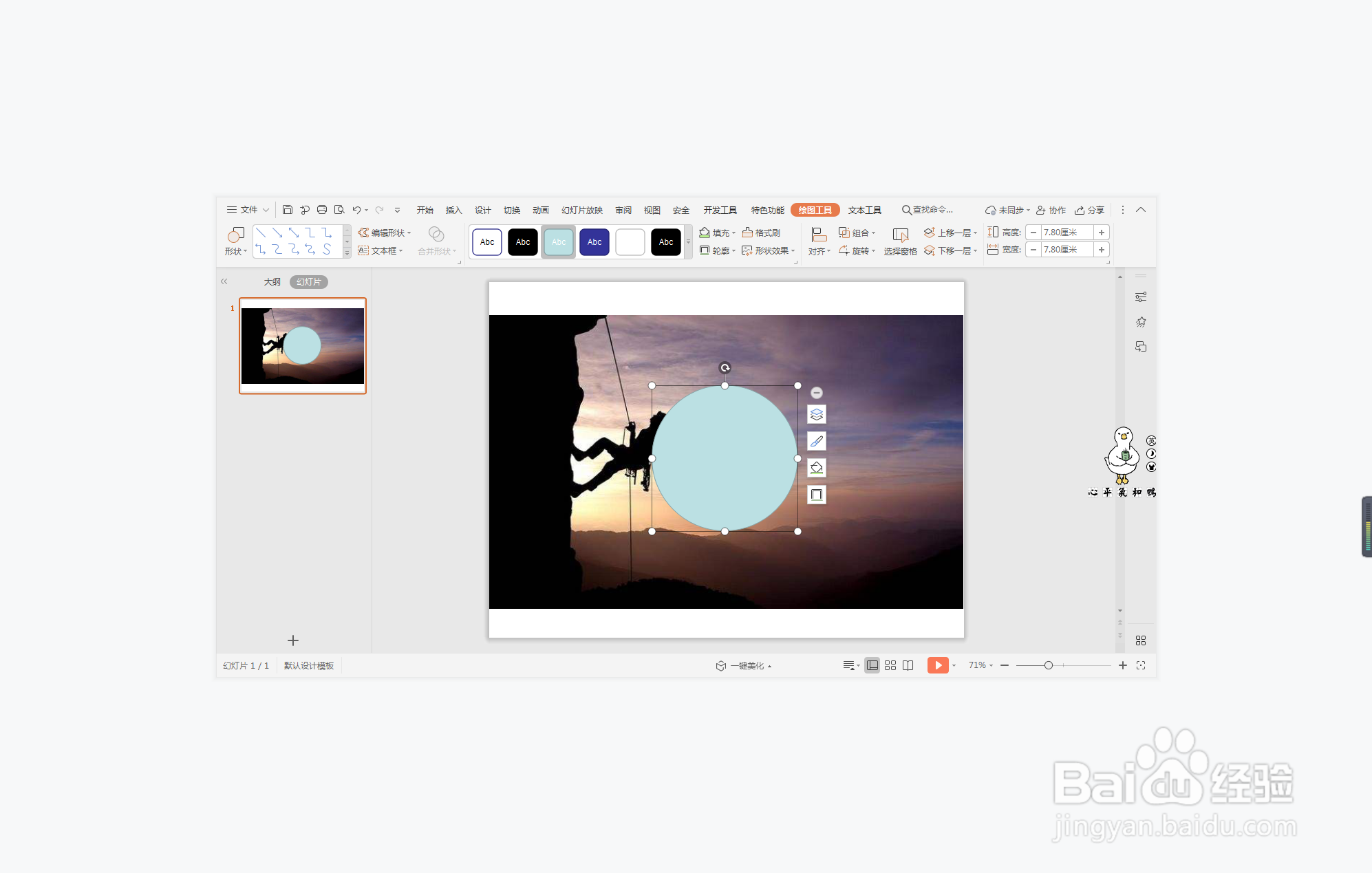 4/6
4/6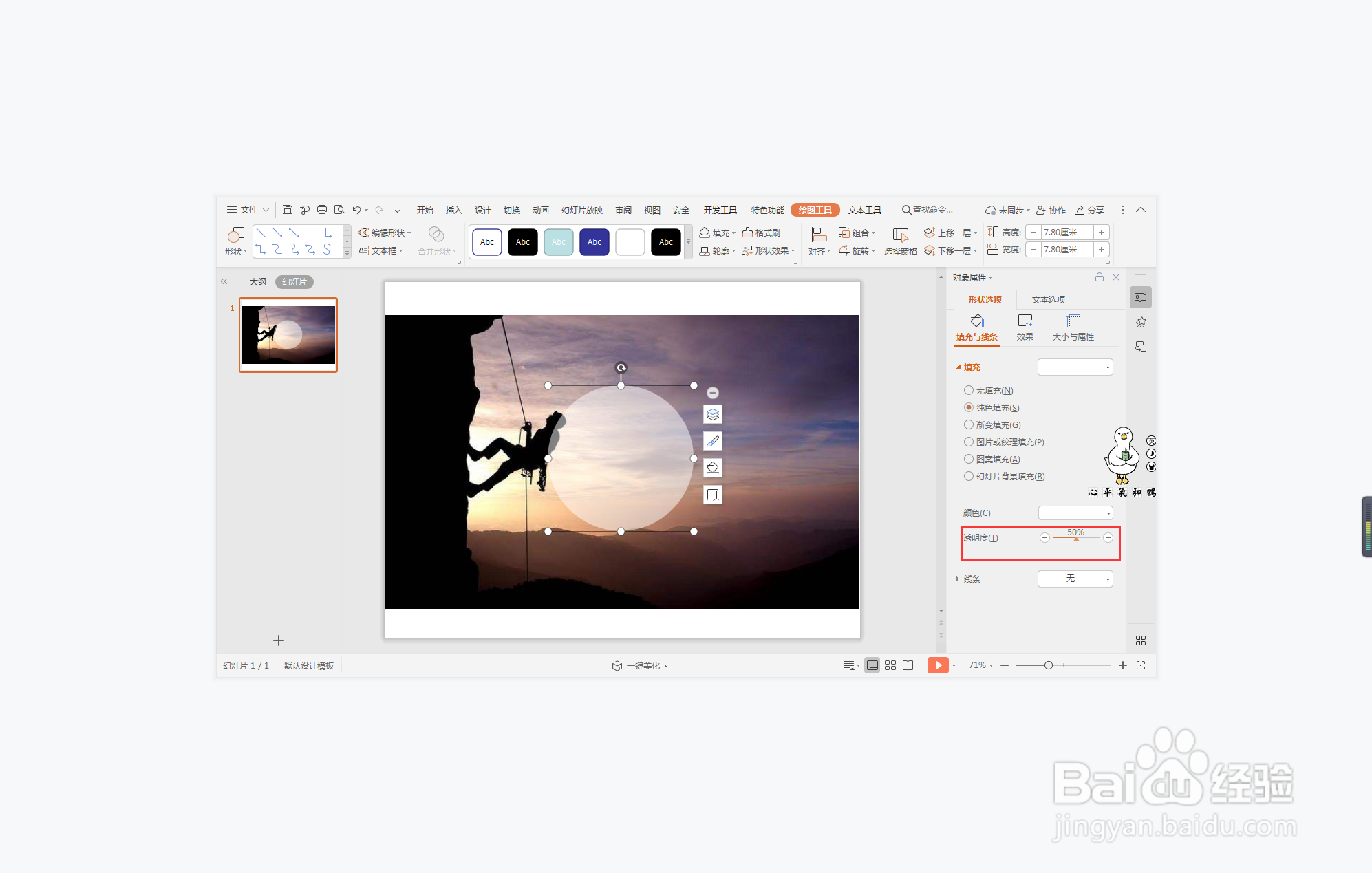 5/6
5/6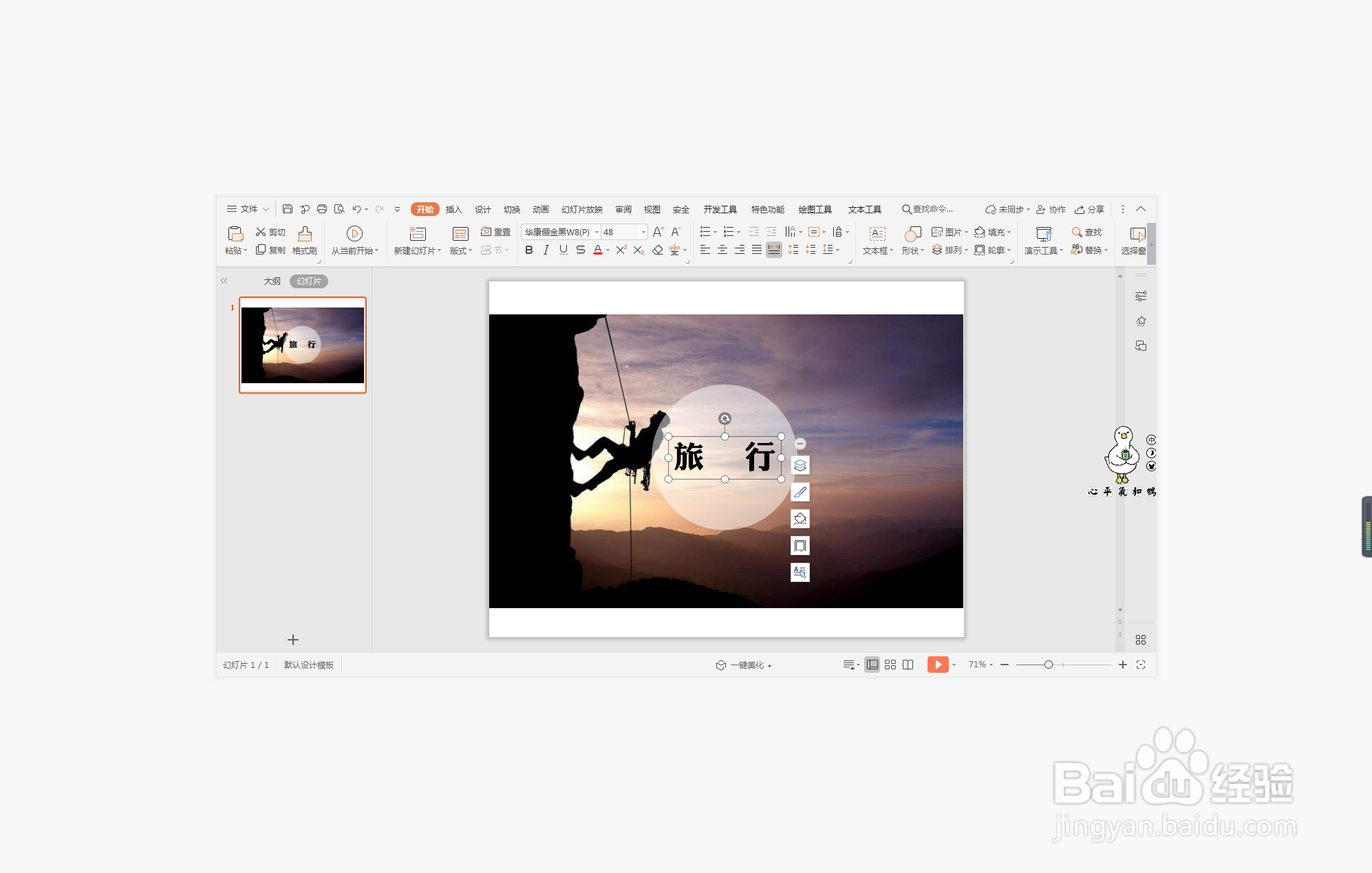
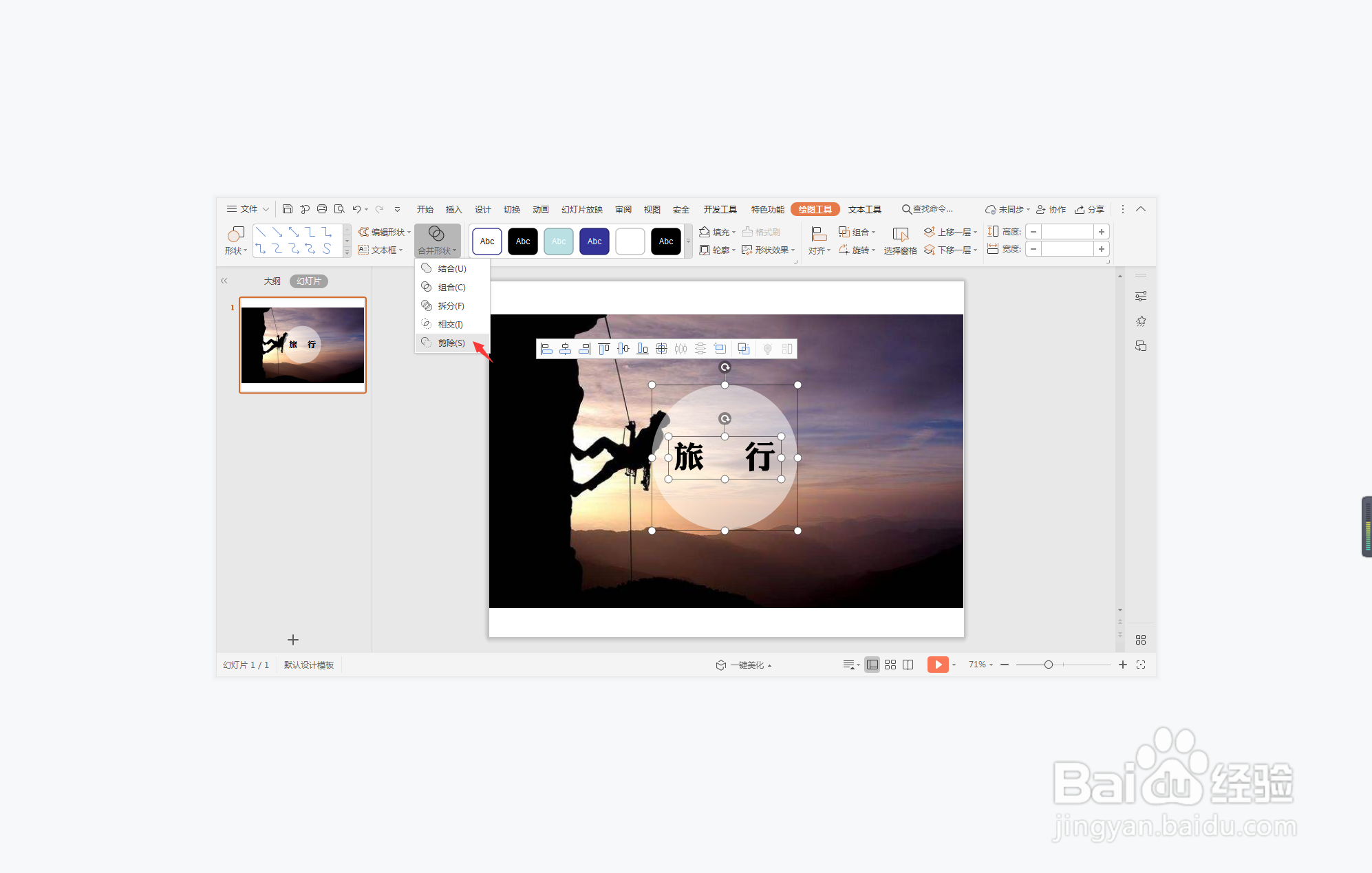
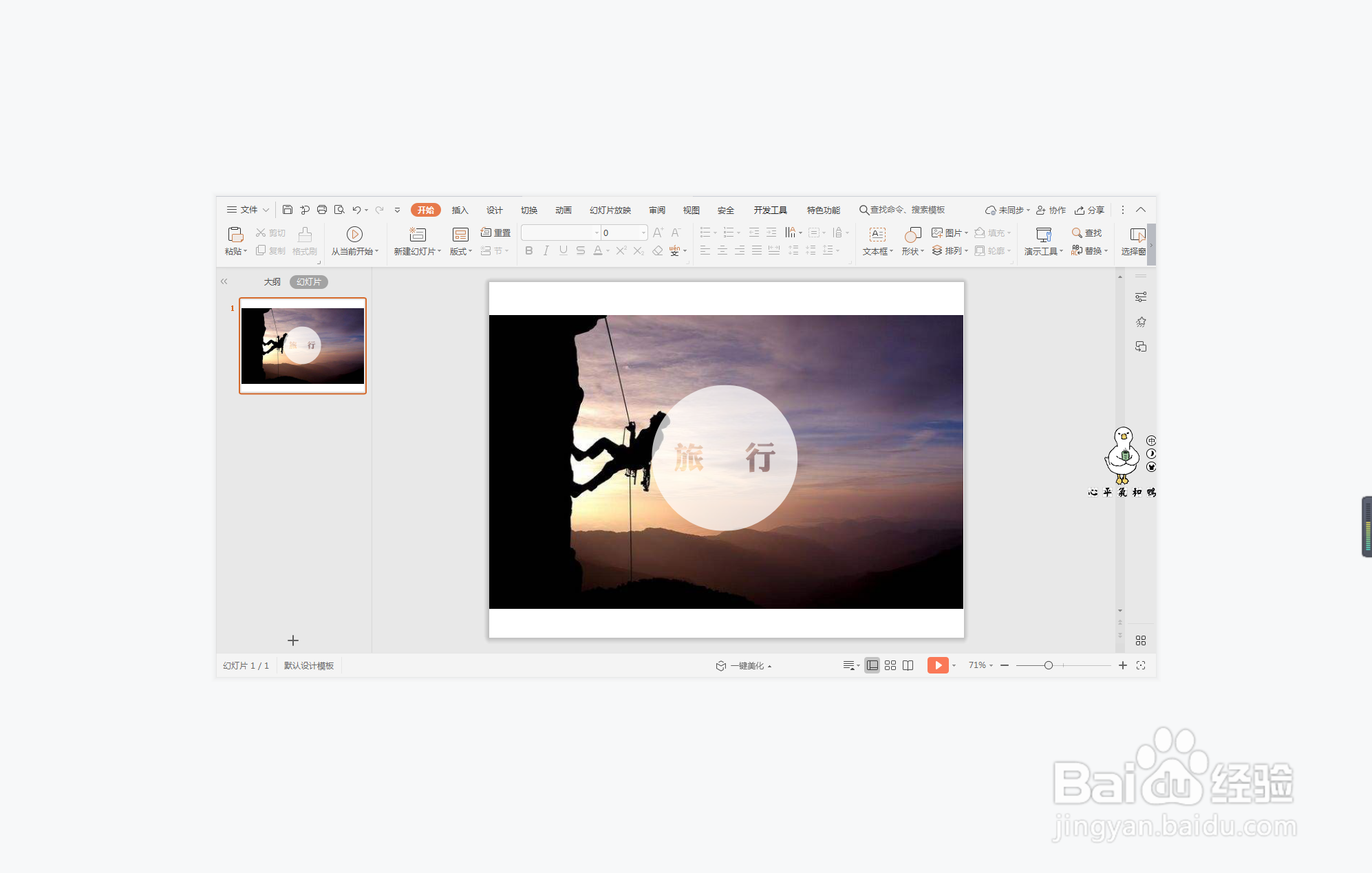 6/6
6/6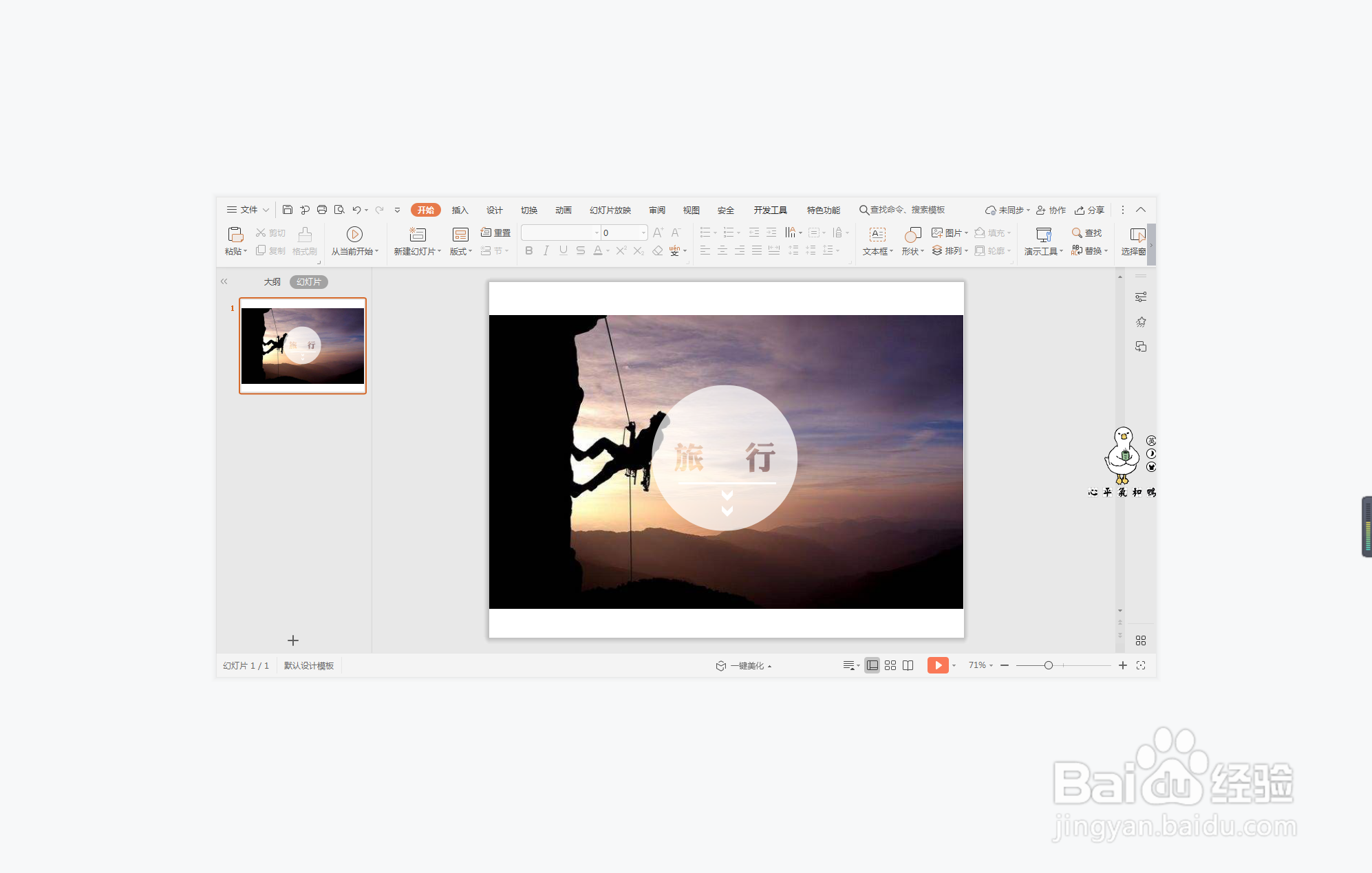 注意事项
注意事项
在插入选项卡中点击图片,选择本地图片,插入一张有关旅行的背景图片。
 2/6
2/6选中背景图片,鼠标拖动调整图片的大小,页面上下两侧留有一定的空白,位置和大小如图所示。
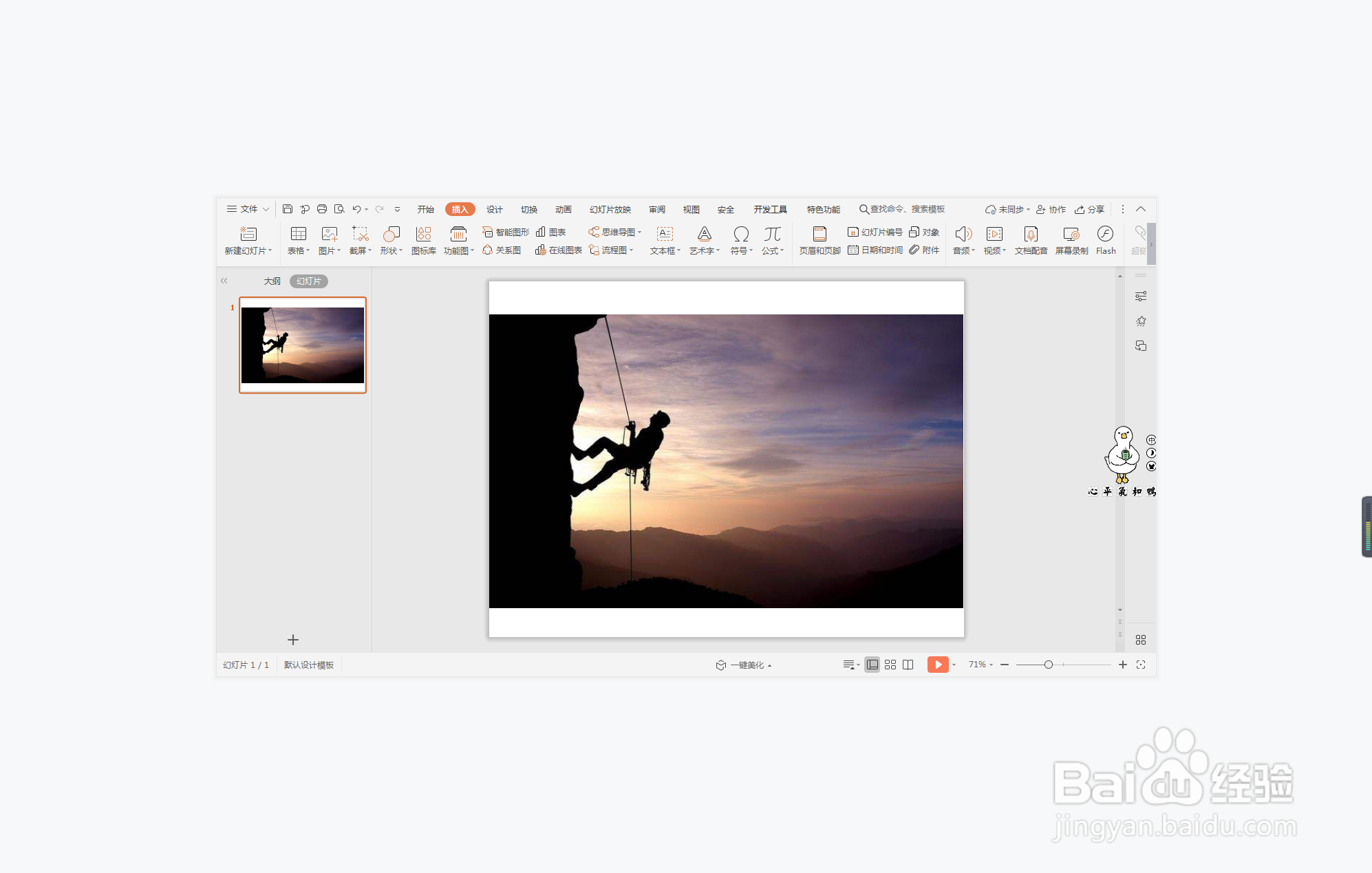 3/6
3/6在插入选项卡中点击形状,选择其中的椭圆,按住shift键,在页面上绘制出一个正圆形。
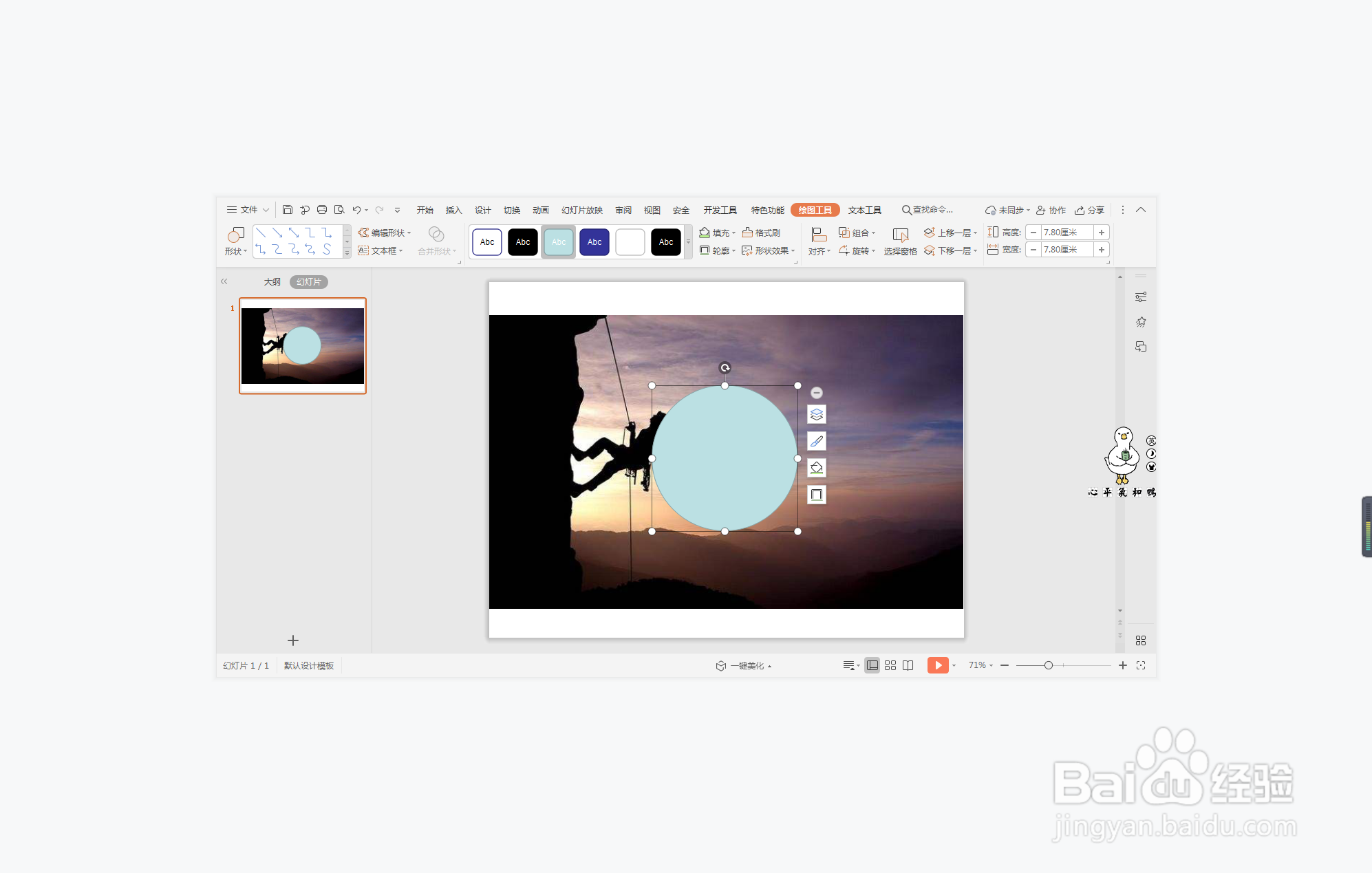 4/6
4/6选中圆形,颜色填充为白色,设置为无边框,调整合适的透明度。
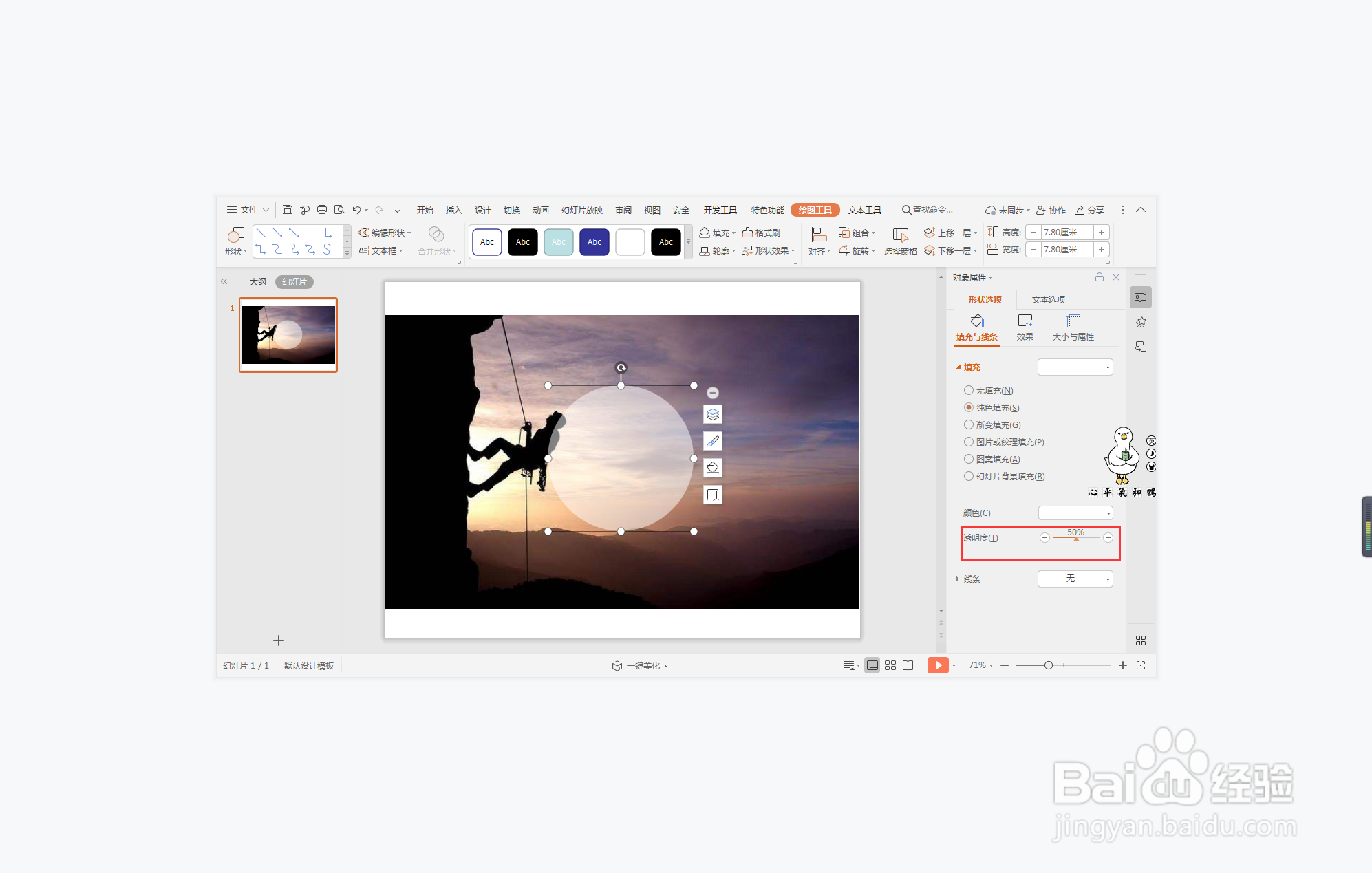 5/6
5/6在圆形中输入封面的标题,按住ctrl键,先选中圆形,再选中文本,在绘图工具中点击“合并形状”,选择下拉菜单中的“剪除”,这样镂空字体就制作出来了。
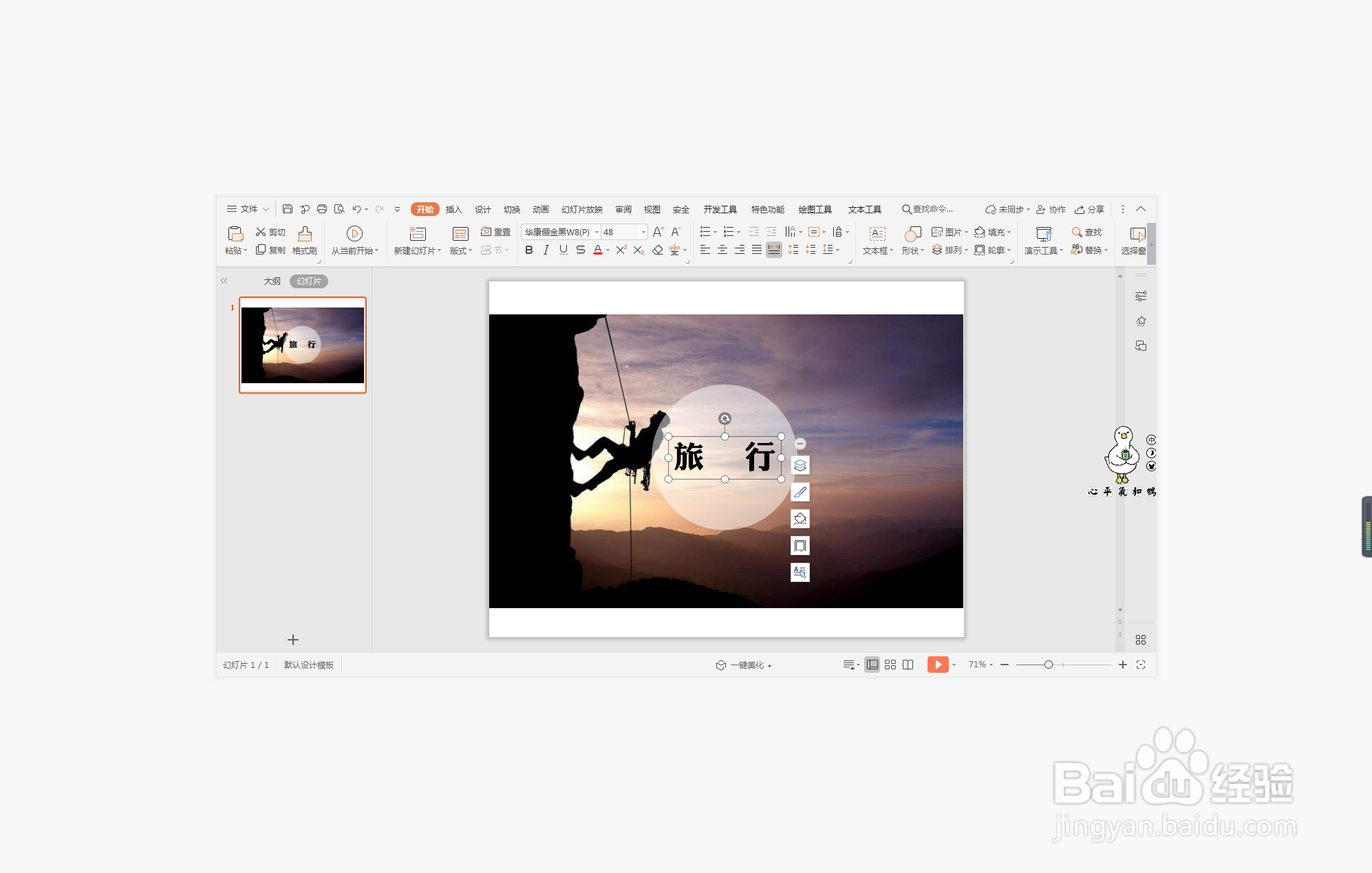
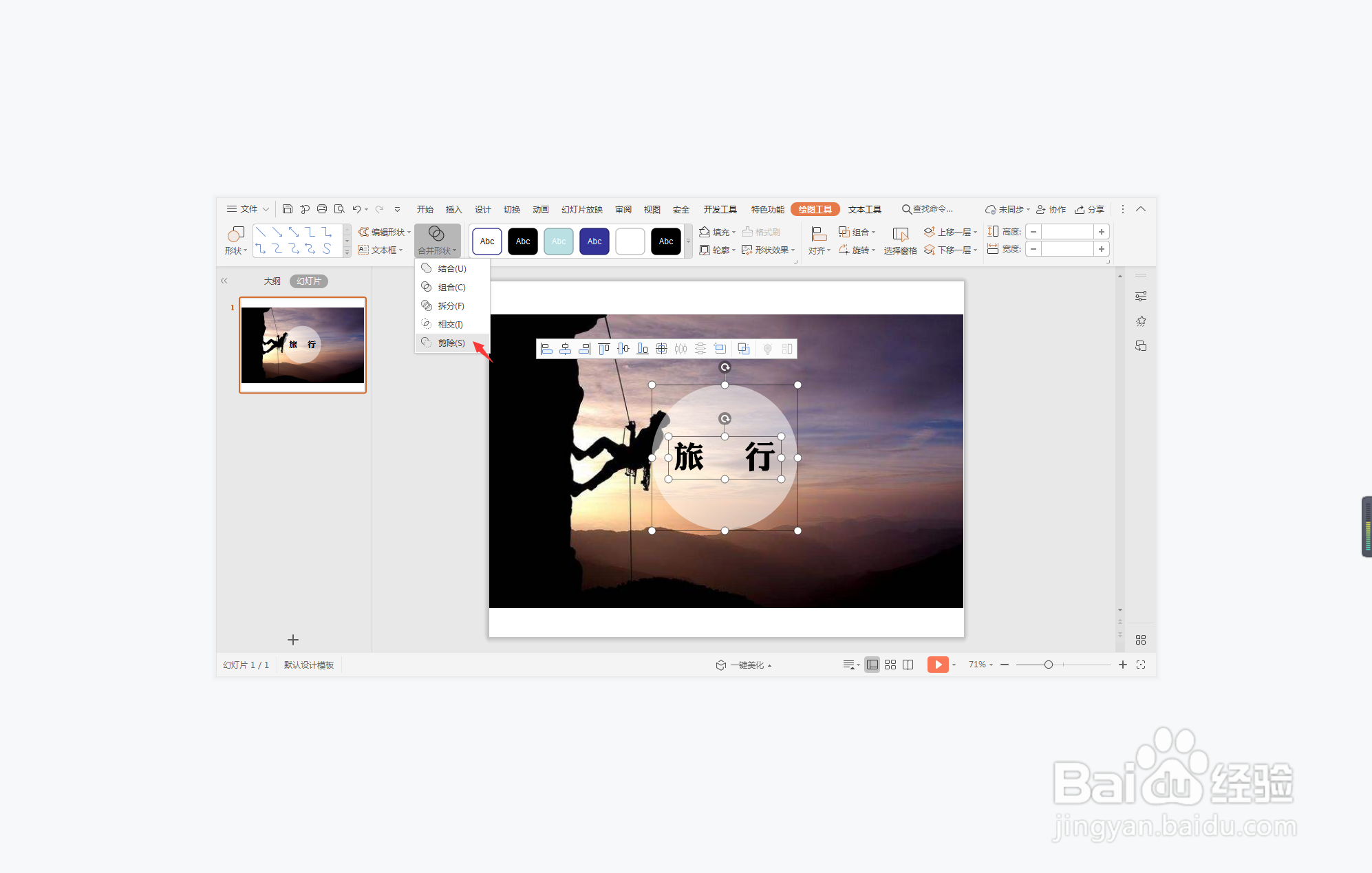
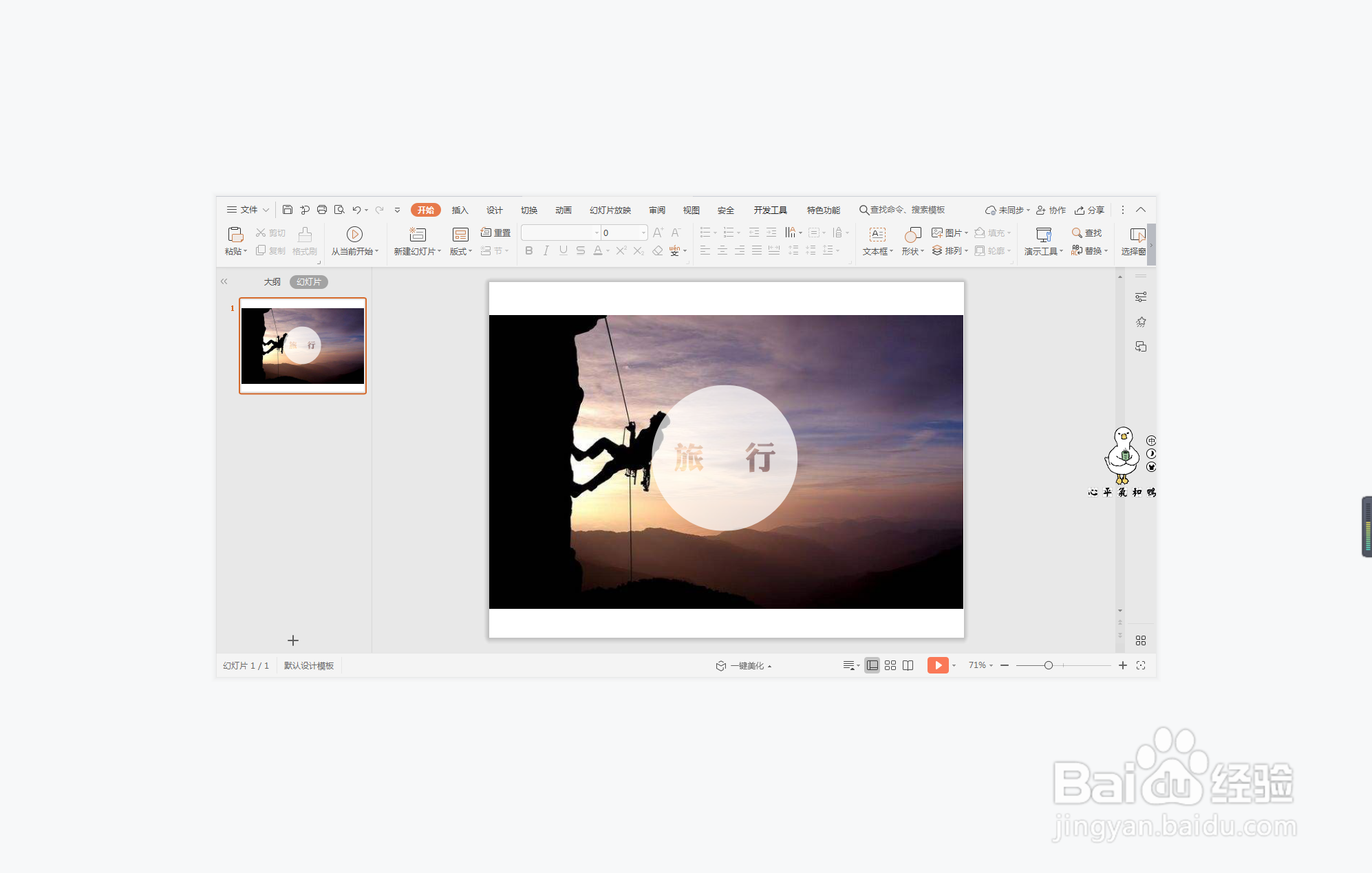 6/6
6/6最后在添加直线等形状在圆形中进行装饰,这样精美画册型封面就制作好了。
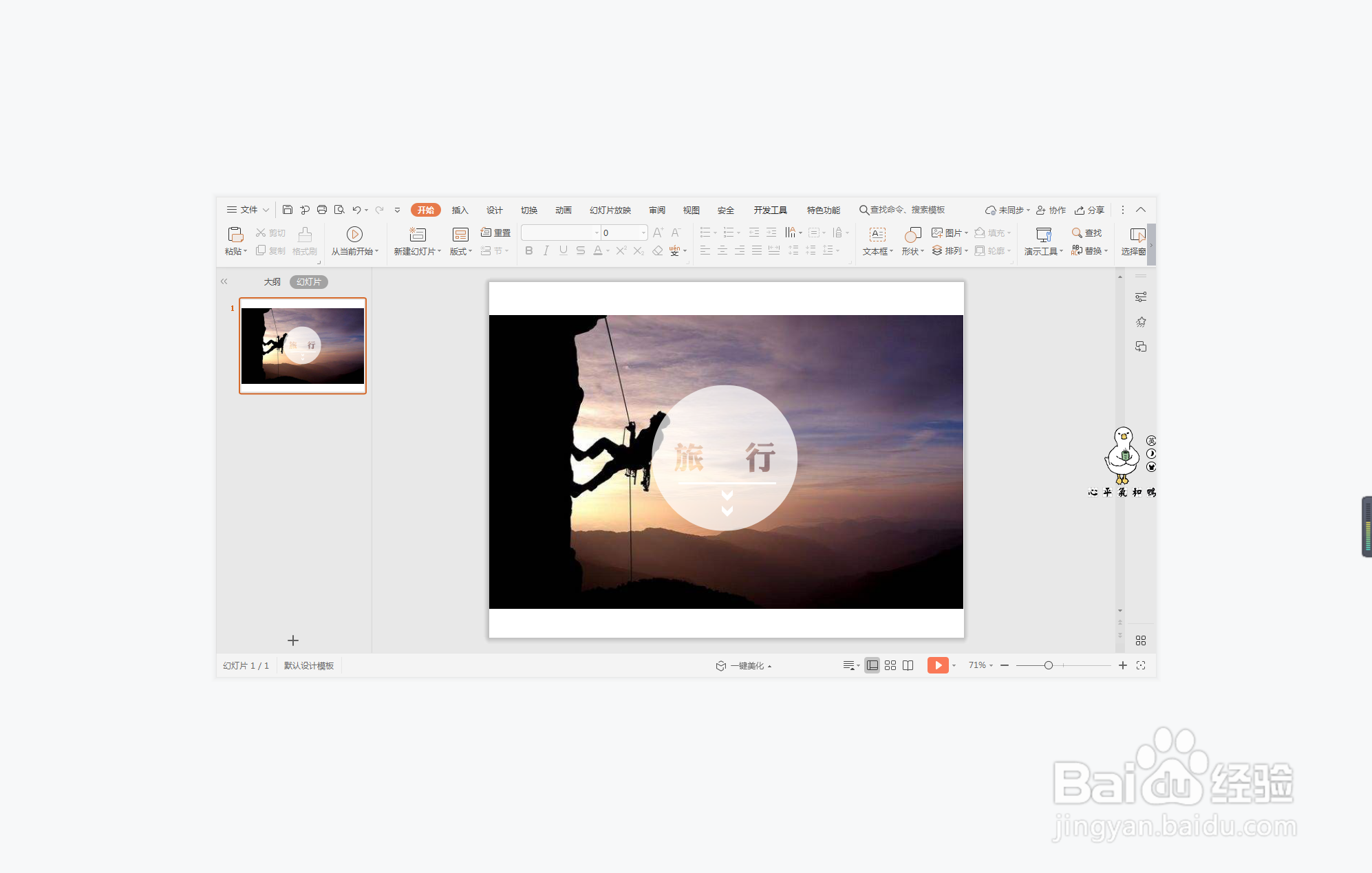 注意事项
注意事项按照上述步骤,这样精美画册型ppt封面就制作好了。
PPT封面制作精美画册型封面版权声明:
1、本文系转载,版权归原作者所有,旨在传递信息,不代表看本站的观点和立场。
2、本站仅提供信息发布平台,不承担相关法律责任。
3、若侵犯您的版权或隐私,请联系本站管理员删除。
4、文章链接:http://www.1haoku.cn/art_202224.html
上一篇:如何在手机上新建一个A4大小的word
下一篇:WPS演示怎么设置手动换片
 订阅
订阅